Win10沙箱如何检测文件安全
时间:2025-06-25 21:47:59 131浏览 收藏
最近发现不少小伙伴都对文章很感兴趣,所以今天继续给大家介绍文章相关的知识,本文《Win10沙箱检测文件安全方法》主要内容涉及到等等知识点,希望能帮到你!当然如果阅读本文时存在不同想法,可以在评论中表达,但是请勿使用过激的措辞~
尽管我们日常习惯依靠杀毒软件来保障系统的安全性,但这类软件并不能完全确保绝对的安全性,因此有时我们需要借助其他工具来加强防护。然而,对于普通用户而言,虚拟机的操作较为复杂,所以最佳的选择是利用沙箱来进行软件的测试。
激活软件的全部功能
提到沙箱软件,许多人首先想到的是Sandboxie,这是一款收费软件。今天我们推荐一款免费的沙箱软件——“Cybergenic Shade Sandbox”(官网地址:https://www.shadesandbox.com/)。尽管它是一款免费软件,但在安装过程中会要求用户提供姓名和邮箱。这里需要注意的是,邮箱填写时不可随意编造,因为网站会把激活码发送至该邮箱(图1)。
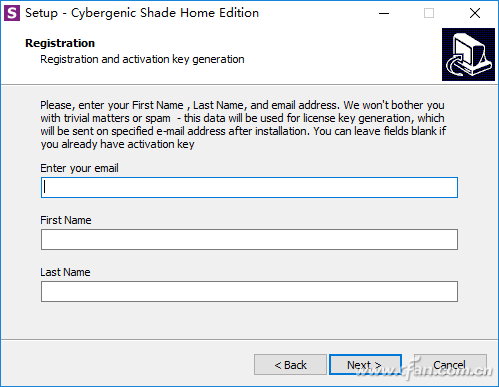
安装完成后,点击左侧的“Shade Sandbox”选项,再点击界面底部的“Activate”按钮,将收到的激活码粘贴进去即可完成激活,之后便能正常使用了。“Cybergenic Shade Sandbox”默认已创建好一个沙箱,用户可通过点击旁边加号来新建其他沙箱,以便在测试时避免互相干扰。
在沙箱内检测文件
若要在沙箱里测试软件程序,只需将目标程序拖放到沙箱区域释放,随后就能在软件窗口列表中看到新增的程序图标(图2)。
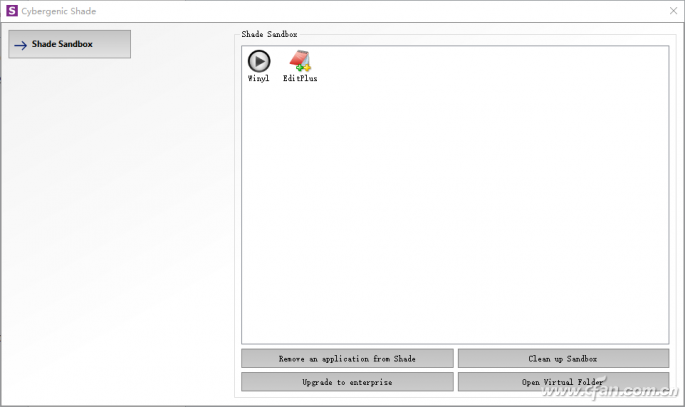
接着直接双击图标即可启动程序,此时沙箱内的运行程序将以蓝色光圈环绕显示,与其他正常运行的程序区分开来。此外,右键点击程序图标并选择菜单中的“Open in Default sandbox”命令,也可迅速将其加载到沙箱中运行(图3)。
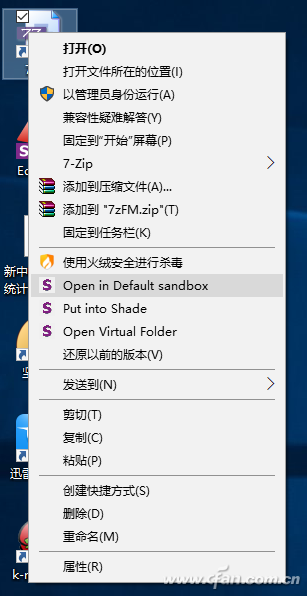
提示:若想让某个程序始终处于沙箱保护下,可右键选择“Put into Shade”,之后该程序图标会出现“Cybergenic Shade Sandbox”标识。
若需从沙箱移除某个程序,先在列表中选定其图标,再点击“Remove an application from Shade”按钮即可。由于沙箱运行期间会产生大量缓存数据,点击“Clean up Sandbox”按钮可清除所有内容。点击“Open Virtual Folder”按钮后,可在弹出的窗口中浏览沙箱数据,从而复制出所需文件。
提示:若偏好使用中文界面,可尝试“要要安全沙箱”这款工具(官网地址:http://www.11safe.com/)。安装完毕后,点击操作界面下方的“打开程序”按钮,选取欲在沙箱中运行的软件程序,即可开始测试操作了。
以上就是本文的全部内容了,是否有顺利帮助你解决问题?若是能给你带来学习上的帮助,请大家多多支持golang学习网!更多关于文章的相关知识,也可关注golang学习网公众号。
-
501 收藏
-
501 收藏
-
501 收藏
-
501 收藏
-
501 收藏
-
426 收藏
-
364 收藏
-
371 收藏
-
281 收藏
-
147 收藏
-
353 收藏
-
382 收藏
-
172 收藏
-
245 收藏
-
186 收藏
-
201 收藏
-
448 收藏
-

- 前端进阶之JavaScript设计模式
- 设计模式是开发人员在软件开发过程中面临一般问题时的解决方案,代表了最佳的实践。本课程的主打内容包括JS常见设计模式以及具体应用场景,打造一站式知识长龙服务,适合有JS基础的同学学习。
- 立即学习 543次学习
-

- GO语言核心编程课程
- 本课程采用真实案例,全面具体可落地,从理论到实践,一步一步将GO核心编程技术、编程思想、底层实现融会贯通,使学习者贴近时代脉搏,做IT互联网时代的弄潮儿。
- 立即学习 516次学习
-

- 简单聊聊mysql8与网络通信
- 如有问题加微信:Le-studyg;在课程中,我们将首先介绍MySQL8的新特性,包括性能优化、安全增强、新数据类型等,帮助学生快速熟悉MySQL8的最新功能。接着,我们将深入解析MySQL的网络通信机制,包括协议、连接管理、数据传输等,让
- 立即学习 500次学习
-

- JavaScript正则表达式基础与实战
- 在任何一门编程语言中,正则表达式,都是一项重要的知识,它提供了高效的字符串匹配与捕获机制,可以极大的简化程序设计。
- 立即学习 487次学习
-

- 从零制作响应式网站—Grid布局
- 本系列教程将展示从零制作一个假想的网络科技公司官网,分为导航,轮播,关于我们,成功案例,服务流程,团队介绍,数据部分,公司动态,底部信息等内容区块。网站整体采用CSSGrid布局,支持响应式,有流畅过渡和展现动画。
- 立即学习 485次学习
